iPad 使用手冊
- 歡迎使用
-
-
- 相容於 iPadOS 26 的 iPad 機型
- iPad mini(第五代)
- iPad mini(第六代)
- iPad mini(A17 Pro)
- iPad(第八代)
- iPad(第九代)
- iPad(第十代)
- iPad(A16)
- iPad Air(第三代)
- iPad Air(第四代)
- iPad Air(第五代)
- iPad Air 11 吋(M2)
- iPad Air 13 吋(M2)
- iPad Air 11 吋(M3)
- iPad Air 13 吋(M3)
- iPad Pro 11 吋(第一代)
- iPad Pro 11 吋(第二代)
- iPad Pro 11 吋(第三代)
- iPad Pro 11 吋(第四代)
- iPad Pro 11 吋(M4)
- iPad Pro 11 吋(M5)
- iPad Pro 12.9 吋(第三代)
- iPad Pro 12.9 吋(第四代)
- iPad Pro 12.9 吋(第五代)
- iPad Pro 12.9 吋(第六代)
- iPad Pro 13 吋(M4)
- iPad Pro 13 吋(M5)
- 設定基本功能
- 訂製你專屬的 iPad
- 在 iPad 上簡化工作流程
- 使用 Apple Pencil 進行更多操作
- 為你的小孩自訂 iPad
-
- iPadOS 26 的新功能
-
-
- 開始使用 FaceTime
- 製作 FaceTime 連結
- 拍攝「原況照片」
- 使用 FaceTime 語音通話工具
- 使用「即時字幕」和「即時翻譯」
- 在通話期間使用其他 App
- 撥打群組 FaceTime 通話
- 使用「同播共享」一起觀賞、聆聽和暢玩
- 在 FaceTime 通話中共享你的螢幕
- 在 FaceTime 通話中要求或提供遠端控制權
- 在 FaceTime 通話中合作處理文件
- 使用視訊會議功能
- 將 FaceTime 通話接力到另一部 Apple 裝置
- 更改 FaceTime 視訊設定
- 更改 FaceTime 語音設定
- 更改你的外觀
- 結束通話或切換至「訊息」
- 篩選和過濾通話
- 封鎖 FaceTime 通話及回報垃圾來電
- 捷徑
- 提示
- 版權聲明與商標
在 iPad 上的「語音備忘錄」中進行錄音
你可將 iPad 當作可攜式錄音裝置使用,用來錄製個人備忘錄、課堂講課內容、音樂靈感和更多內容。你可以使用如裁剪、取代和恢復等編輯工具來微調錄音。
使用內建麥克風、支援的耳麥或外接麥克風來錄製語音備忘錄。
當 iCloud 設定或 iCloud 偏好設定中的「語音備忘錄」已開啟時,你的錄音就會在你登入相同「Apple 帳號」的 iPhone、iPad 和 Mac 上顯示和自動更新。
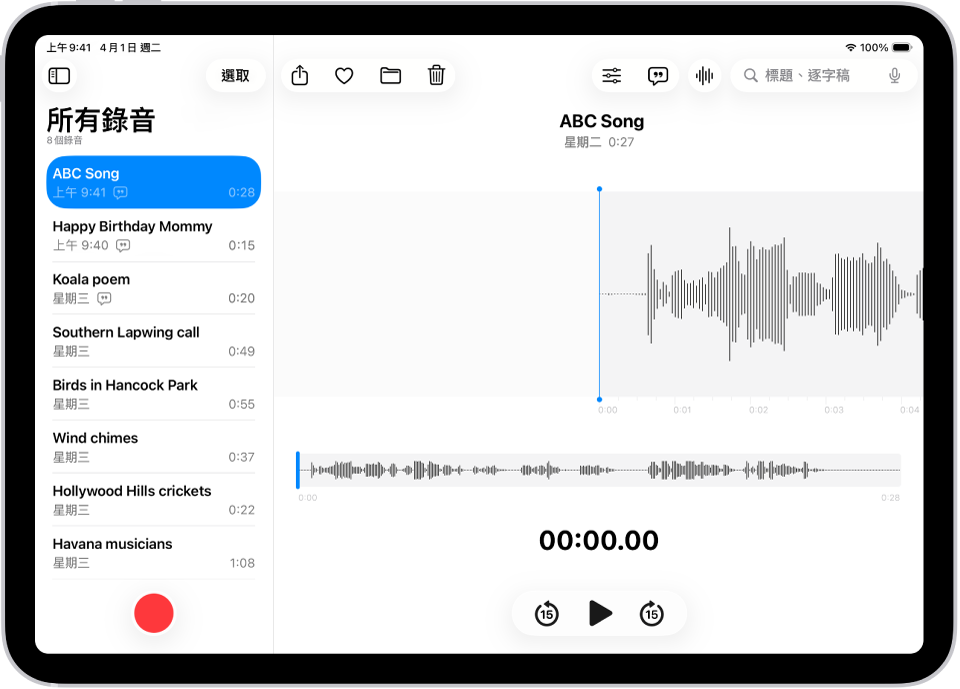
進行基本錄音
過濾背景聲音
你可以在「單聲道」或「立體聲」錄音中包含或排除背景聲音。
前往 iPad 上「語音備忘錄」App
 。
。在「控制中心」最上方點一下「語音備忘錄」。
若要過濾掉背景聲音,只錄下你的聲音,請選取「語音隔離」。
以立體聲或單聲道錄音
你選取的錄音模式會決定播放時的錄音音效。
前往 iPad 上的「設定」App
 。
。點一下 App,然後點一下「語音備忘錄」。
點一下「錄製模式」,然後選擇以下其中一項:
單聲道:在雙耳播放相同音訊。
立體聲:分別在左右耳播放音訊。
選取「立體聲錄音」時,「語音備忘錄」會使用 iPad 上的多個麥克風進行左右聲道錄音。如果你透過耳機聆聽「立體聲」錄音,會聽到來自不同麥克風的不同的聲音;不過波形顯示看起來仍然相同。
使用進階錄音功能
你可以在錄音期間分段錄音、暫停和恢復錄音。
前往 iPad 上「語音備忘錄」App
 。
。點一下
 來開始錄製。
來開始錄製。若要調整錄音的音量,請將麥克風移近或遠離錄音的對象。
若要在錄音過程中查看更多詳細資訊,請從波形最上方向上滑動。
點一下
 來停止錄音;點一下「繼續」來繼續錄音。
來停止錄音;點一下「繼續」來繼續錄音。若要檢查錄音,請點一下
 。
。若要更改開始播放的位置,在點一下
 之前,請在螢幕底部的小型波形上左右拖移播放磁頭。
之前,請在螢幕底部的小型波形上左右拖移播放磁頭。若要儲存錄音內容,請點一下「完成」。
你的錄音會以「新增錄音」的名稱或所在位置的名稱進行儲存(若「設定」![]() >「隱私權與安全性」中的「定位服務」已開啟)。若要更改名稱,請點一下錄音,然後點一下名稱並輸入新名稱。
>「隱私權與安全性」中的「定位服務」已開啟)。若要更改名稱,請點一下錄音,然後點一下名稱並輸入新名稱。
若要微調錄音,請參閱:編輯或刪除錄音。
讓開始和停止鈴聲靜音
你可以開啟「靜音」模式來將開始和停止鈴聲設為靜音。
打開「控制中心」,然後點一下 ![]() 來開啟「靜音」模式。
來開啟「靜音」模式。
在錄音時使用另一個 App
錄音期間,你可以使用其他不會在 iPad 上播放音訊的 App。
前往 iPad 上「語音備忘錄」App
 。
。點一下
 來開始錄製。
來開始錄製。在錄音期間,你可以前往主畫面並打開另一個 App。
如果其他 App 開始播放音訊,「語音備忘錄」會停止錄音。
若要回到「語音備忘錄」,請點一下螢幕最上方的橘色圖像。
如果 iCloud 設定或偏好設定中的「語音備忘錄」已開啟,你的錄音就會儲存在 iCloud 上,並自動在你登入同一個「Apple 帳號」的 iPhone、iPad 和 Mac 上顯示。
除非你在「設定」中開啟「立體聲錄音」,否則使用內建麥克風錄音時會以「單聲道」錄音。你也可以使用外接立體聲麥克風或錄音介面,搭配 iPad 來以「立體聲」錄音。請使用帶有 Apple 的「Made for iPad」或「Works with iPad」標誌的配件。